
Obsah
Tento rychlý průvodce vysvětluje, jak pořídit snímek obrazovky Samsung Galaxy S9. Je to jednoduchý prvek, který téměř každý může používat a oceňovat, a každá společnost má vlastní způsob, jak to udělat. Nehledě na to, že Samsung Galaxy S9 nemá vlastní domácí tlačítko, je to jiné, pokud jste nedávno upgradovali.
Existuje několik různých důvodů, proč pořídit snímek obrazovky nebo zachytit a uložit vše, co je na obrazovce. A jakmile to uděláte, můžete snímek ukládat, upravovat a sdílet kdekoli a všude. Zde je rychlé video, které ukazuje, jak následují další podrobnosti pro zájemce.
S Galaxy S9 máte skutečně několik různých způsobů, jak pořídit snímek obrazovky. Nejjednodušší je jednoduchá kombinace tlačítek, která bude dokonce známa někomu, kdo přichází z iPhone. Navíc, Samsung přidal rolování screenshoty zachytit celou webovou stránku nebo e-mail, a spoustu dalších nástrojů, které můžete využít. Zde je postup, jak postupovat.
Jak vzít snímek na Galaxy S9 a S9 +
Chcete-li v e-mailu nebo fotografii uložit snímek s něčím důležitým, postupujte takto. Všichni majitelé musí udělat, jestiskněte a přidržte obaNapájení atlačítka pro snížení hlasitosti ve stejnou dobu. Stiskněte, přidržte a pusťte. To je nejjednodušší ze 3 - 4 způsobů, jak se chytit obrazovky.
Přečtěte si: 10 Cool věci Galaxy S9 může udělat
Rychle zatlačte a přidržte současně tlačítka pro snížení hlasitosti a současně tlačítko napájení, podržte je po dobu jedné sekundy a pak pusťte. Uvidíte a uslyšíte snímek obrazovky. A je to. Telefon uloží, co je na obrazovce, a můžete k němu okamžitě přistupovat z galerie. V závislosti na nastavení můžete začít s úpravou ihned.
Screenshot Palm Swipe
Je tu další cesta, která je velmi snadná, pravděpodobně jste to udělali před nehodou. Samsung má funkci, kde si můžete přejetím dlaní přes obrazovku rychle uložit, co je na něm.
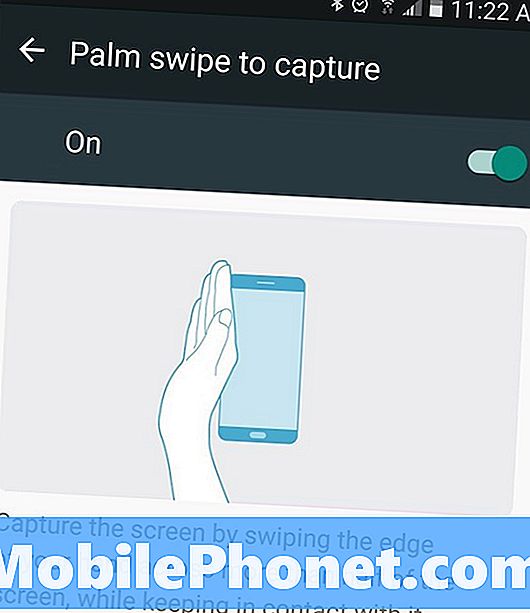
Na obrazovce držte okraj ruky (zápěstí, okraj dlaně a malíček). Pak jen přesuňte okraj ruky přes celý displej zleva doprava. Toto gesto zachytí informace z obrazovky a okamžitě je uloží. Tímto způsobem nemusíte používat kombinaci dvou rukou.
Posouvání Smart Capture
Kromě toho můžete pokračovat v pořizování snímků po prvním snímku pomocí funkce Smart Capture společnosti Samsung. Po zobrazení obrazovky se zobrazí více informací ve spodní části obrazovky. První z nich je „zachytit více +“, což okamžitě přinese další snímek obrazovky. Když na něj klepnete, automaticky se posouvá dolů a pak vezme druhý snímek obrazovky. To je užitečné pro ukládání celé webové stránky, e-mailů nebo receptů z internetu.
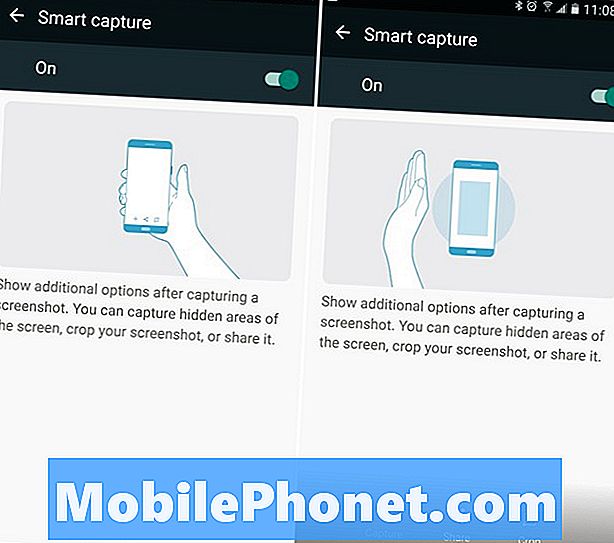
Pokaždé, když klepnete na tlačítko zachytit více, bude trvat další, dokud neřeknete Galaxy S9, aby se zastavila. Je to nesmírně užitečná funkce, ale zpomaluje vás a brání rychlému odběru několika snímků obrazovky. Můžete také klepnout na „oříznout“, abyste je upravili déle než obvykle.
Pokud nechcete, aby vás toto okno zpomalovalo nebo se dostalo do cesty Nastavení> Pokročilé volby> a zakažte funkci „Inteligentní zachycení“ vypnout.
Screenshoty s Bixby
A konečně můžete jednoduše mluvit se svým Galaxy S9 a požádat Bixbyho, aby pro vás pořídil snímek obrazovky. Pokud jste tlačítko Bixby nezakázali, klepněte na něj (pod tlačítky hlasitosti vlevo) a poté řekni: „vezmi screenshot“. Telefon automaticky zachytí, co je na obrazovce. Ujistěte se, že jste na tom, co chcete uložit, než se zeptáte.
Můžete také říci: „Ahoj Bixby, udělejte snímek obrazovky“, pokud místo aplikace Google Assistant používáte službu Bixby Voice. Zde je více než 175 skvělých věcí, které můžete udělat s Bixby.
Všechno, co potřebujete vědět
Snímky obrazovky se okamžitě uloží do galerie pod „snímky obrazovky“ pro snadný přístup. Kromě toho můžete najít náhled obrazovky v oznamovací liště, abyste ji mohli rychle sdílet, upravovat nebo mazat.
Přečtěte si: 15 Běžné Galaxy S9 Problémy a rychlé opravy
Pokud si také všimnete, že jste omylem pořizovali snímky obrazovky, je to pravděpodobně metoda „palm-swipe“. Chcete-li to vypnout jít doNastavení> Zařízení> Pokročilé funkce> Posunutím prstu přejděte na záznam> a zapněte / vypněte tlačítko. Nyní stačí použít tlačítko combo nebo Bixby, aby se vaše obrazovky.
Než půjdete, vyzvedněte si ochranný kryt Galaxy S9 + z našeho okénka níže.
10 nejlepších Galaxy S9 + Chrániče obrazovky












